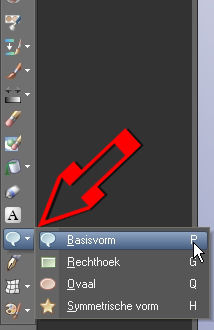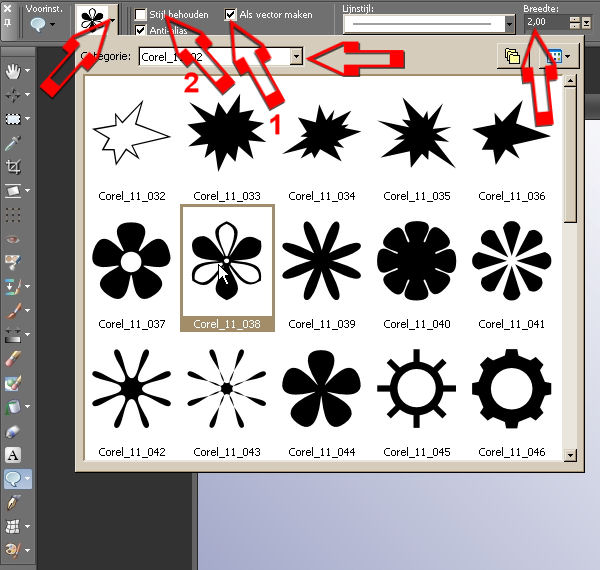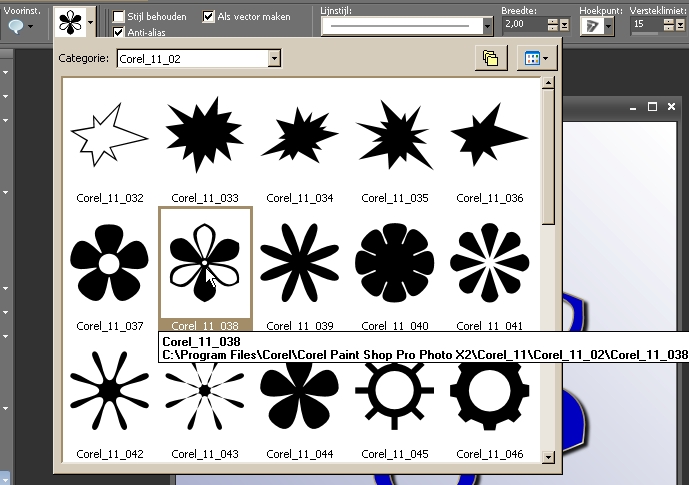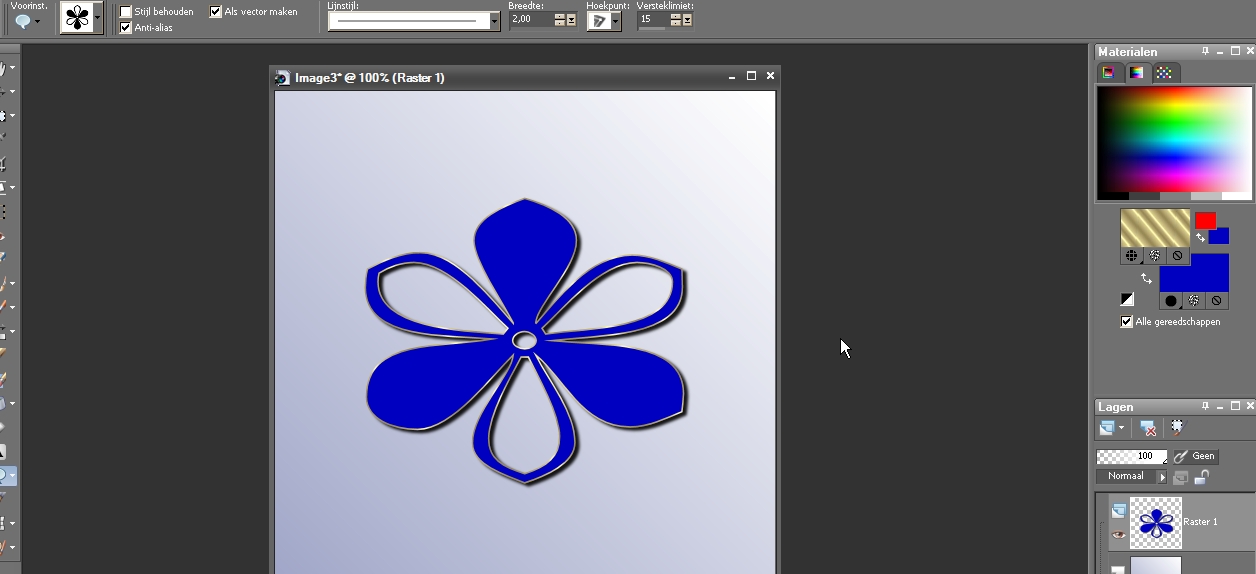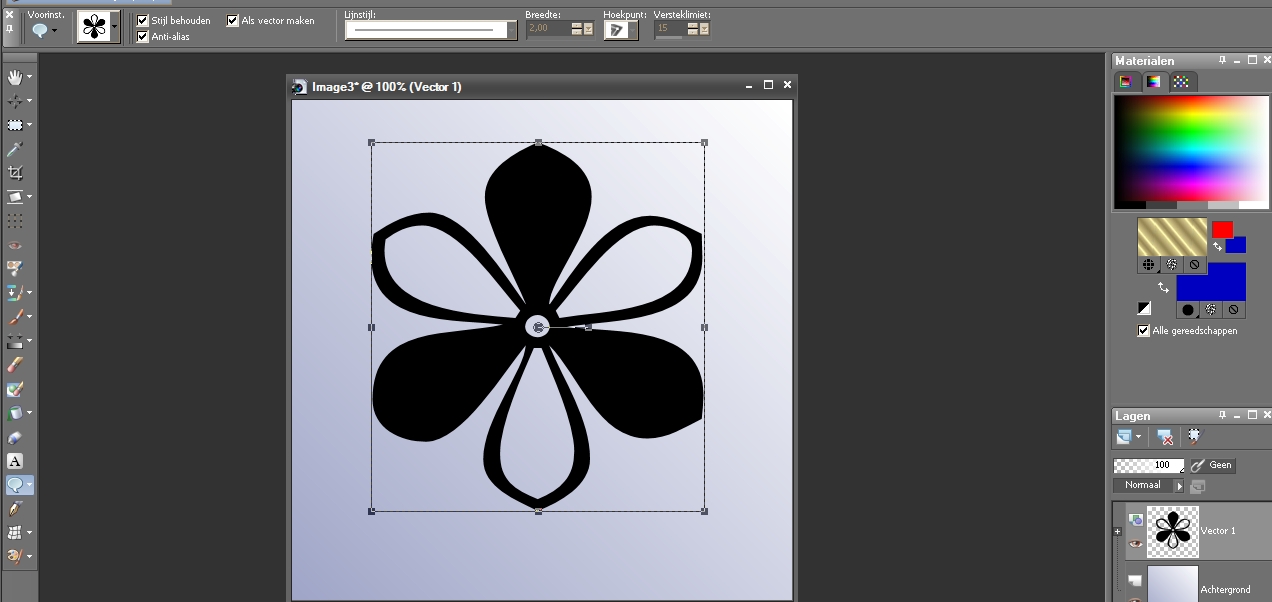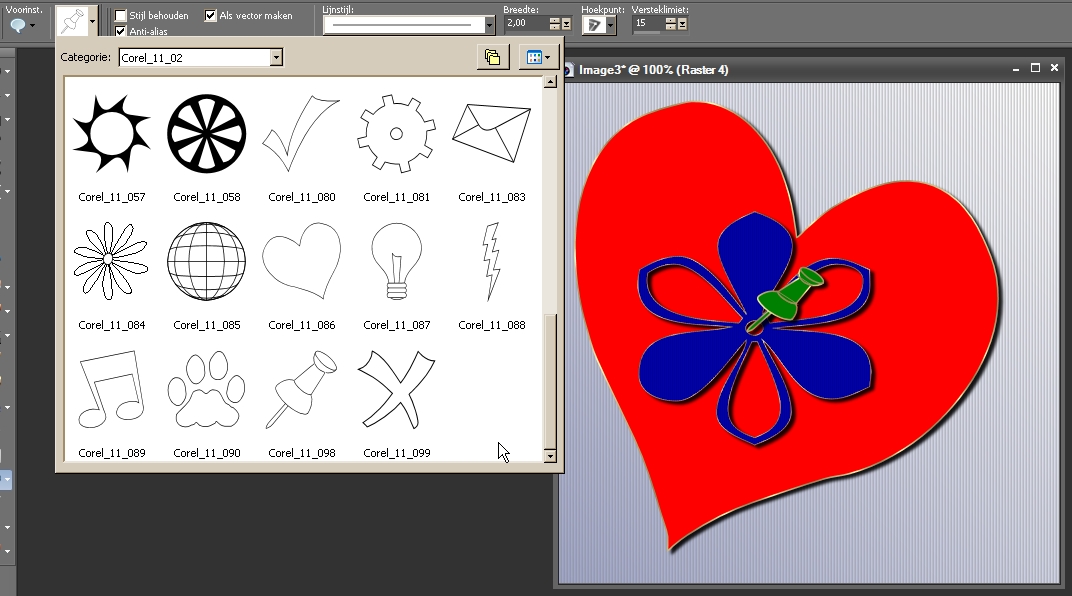| Download hier de basisvormen Paint Schop Pro X2 |
De lesjes in PSP X2 Lesje 23 basisvormen Als alles niet zichtbaar is even scrollen a.u.b. |
Klik hier voor de verschillen van versie X3 met de vorige versies HIER KLIKKEN
Graag de lesjes maken gelijk opgeven en in voorbeeld a.u.b.
| 01-
|
Wanneer je de basisvormen download , moet je eerst een nieuwe map maken in je map PSPspul, deze nieuwe map noem je ►basisvormen , daar pak je ze in uit Dan ga je in PSP naar →bestand →voorkeuren →bestandslocaties en kies links voor Basisvormen en rechts op toevoegen , nu zoek je de map die je juist hebt gemaakt en klik op OK , zo staan deze basisvormen in je programma Vandaag, zien we weerom iets nieuws in het program psp
programma, met name "de basisvormen" |
| 02-
|
Als we nu eens kijken naar de "opties voor gereedschappen" daar
zien we toch nog een en ander. Let op, want dit is een beetje in alle versies hetzelfde systeem. We zien er 3 keuzes..... 1) als vector creëren - niet zo echt belangrijk -- anti alias - laat dit zo maar staan, 2) Stijl behouden, -- Er staat daar ook nog een lijntje, en hier heb je ook keuzes... en dan nog een cijfer.... Nog iets, ook de voorgrondkleur zijn en de achtergrondkleur zijn belangrijk. Straks méér uitleg hierover, bij categorie kun je ook alles selecteren zo zie je al basisvormen, welnu in psp X2 staan veel basisvormen. |
| 02-
|
Ik heb eventjes gespeeld met bloemvorm - aanwezig als basisvorm in psp X2- |
| 03-
|
zoals je ziet, koos ik goud als voorgrondkleur en blauw
als achtergrond, en de bloem op het screentje links is gemaakt als
volgt. Ik heb aangekruist : als vector creëren -- anti alias -- en dat is dat, en dan krijg je alleen maar zo een bloem, dus enkel maar de omtrek - zeg maar - en dan nog eens in de kleur van uw gekozen voorgrond - hier kun je die lijn aanpassen zoals je wil en de lijndikte is ook aanpasbaar. |
| 03-
|
De bloem hiernaast is gemaakt als de bloem hierboven - mar ik
heb "stijlbehouden" aangevinkt ! Dus die stijl behouden wil zeggen; je maakt die basisvorm zoals je ziet, is die groen, dan zal die groen weergeven groen weergeven worden, en is die zwart, zal die zwart getekend worden. Pas op, voor alle versies is bovenstaande uitleg van toepassing ! |
| 04-
|
Hoe gaat het in zijn werk - eigenlijk... Welnu, je opent een nieuwe afbeelding... vult die met kleur - of verloop of wat je maar wil... Stel nu een voorgrondkleur in en kies 1 basisvorm - "stijl behouden" niet aangevinkt. Zet je muiscursor links boven en sleep met je muis naar onderen en naar rechts... hoe verder je sleept hoe groter wordt je vorm. Stel nu een achtergrondkleur in, en trek weer die zelfde basisvorm... Stel nu een voorgrondkleur in, en een andere contrasterende achtergrondkleur in, en trek weer dezelfde vorm.... Kies nu een zelfde vorm, en klik stijl "behouden" Als je nu een nieuwe afbeelding, gevuld hebt, met een kleur, en je neemt voor je basisvorm een nieuwe laag, kun je aan die laag ook vanzelfsprekend - bijvoorbeeld nog effecten toevoegen enz. In psp kun je in feite - iedere laag afzonderlijk behandelen. Probeer ook een met een kleurig verloop : regenboog - als voorgrond en teken een vorm.... Ik toon deze keer niet zoveel, ik laat jullie uittesten, en geef wel de nodige tips mee, als ik jullie creaties te zien krijg...Dus stuur maar in en verras me.... |
Lieve groetjes amaarylis,
blog.seniorennet.be/initiatiepsp - Bezoek ook eens volgende
website -
www.linktipper.nl/leden/start.php?lid=6089
Deze les is geschreven door mij amaarylis en dus ook mijn eigendom.